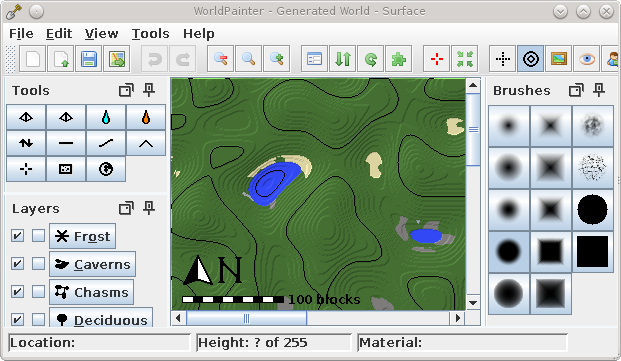
WorldPainter — Программа для рисования карт в Minecraft. Именно рисования так как инструменты программы похожи больше на инструменты графического редактора. WorldPainter позволяет, менять ландшафт, биомы, высаживать деревья и разливать реки, другими словами она поможет Вам создать любой сложности ландшафт.
Программа имеет встроенный генератор карт с огромным количеством настроек, которые позволят сгенерировать местность любой высоты, ширины и из абсолютно любых блоков.
Многие знаменитые сервера используют WorldPainter для создания собственных карт как для обычного выживания, так и для карт-приключений.
На сайте программы есть версии практически под все ОС, программа отлично работает как под Windows так и под Linux.
Подержите молодое русскоязычное сообщество своим вступлением в группу!
Русскоязычный сайт WorldPainter
WorldPainter — уникальная программа для редактирования и создания различных видов ландшафта для Minecraft. Программа позволяет «рисовать» ландшафт, используя инструменты аналогичные, как в программах для рисования. Генерировать и формировать местность помогут различные материалы, деревья, снег и лед, и многое другое.
WorldPainter просто незаменим если вы решили создать собственную карту для Minecraft. WorldPainter — это инструмент для рисования ландшавтов и прочих объектов. Предоставляемый набор инструментов поможет создать любой сложности карту. В вашем распоряжении будут такие инструменты как:

-
Инструменты по работе с ландшафтом (сгладить, размыть, поднять, опустить и т.д.) Заливка любыми Заливка и рисование брашами, что позволит добиться именно того эффекта который требуется Установка биомов и контроль биомов (очень удобно) Установка деревьев, как тех что есть в игре так и кастомных Управление реками и разлитием воды послойно Повторение и отмена событий, что сделает невозможным испортить ту работу которую вы уже проделали

Нарисовал не одну карту при помощи WorldPainter!

Без WorldPainter я как без рук, отличный инструмент!

WorldPainter справляется с самыми сложными задачами!
Alt + a — Выравнивнить (flatten)
Alt + f — Залить (flood)
Alt + h — Высота (height)
Alt + l — Лава (lava)
Alt + m — Горы (mountain)
Alt + s — Сгладить (smooth)
Alt + b — Биомы (biomes)
Alt + d — Лиственный лес (deciduous)
Alt + n — Сосновый лес (pine)
Alt + o — Лес (frost)
Alt + p — Проявить чанки (populate)
Alt + r — Ресурсы (resources)
Alt + w — Иссушить (swamp)
Ctrl + d — Посмотреть мир End
Ctrl + e — Экспорт в Minecraft карту
Ctrl + g — Глобальные операции
Ctrl + h — Посмотреть мир Nether
Ctrl + i — Импорт существующей Minecraft карты
Ctrl + m — Импорт высот
Ctrl + n — Создать новый мир
Ctrl + o — Открыть мир из файла
Ctrl + p — Редактирование размеров
Ctrl + r — Слияние мира с существующей Майнкрафт картой
Ctrl + s — Сохранить мир
Ctrl + Shift + s — Сохранить мир КАК
Ctrl + t — Удалить / добавить плитку
Ctrl + u — Посмотреть поверхность
Ctrl + v — Посмотреть настройки
— — Уменьшение размера кисти на 10%
+ — Увелечение размера кисти на 10%
Shift+- — Уменьшение размера кисти на один
Shift++ — Увеличение размера кисти на один
Alt+- — Повернуть против часовой стрелки на 15 градусов
Alt++ — Повернуть по часовой стрелке на 15 градусов
Alt + 0 — Сброс поворота кисти до 0 градусов
Alt + 3 — Повернуть по часовой стрелке на 30 градусов
Alt + 4 — Повернуть по часовой стрелке на 45 градусов
Alt + 9 — Повернуть по часовой стрелке на 90 градусов
1 — Интенсивность кисти 10%
2 — Интенсивность кисти 20%
3 — Интенсивность кисти 30%
4 — Интенсивность кисти 40%
5 — Интенсивность кисти 50%
6 — Интенсивность кисти 60%
7 — Интенсивность кисти 70%
8 — Интенсивность кисти 80%
9 — Интенсивность кисти 90%
0 — Интенсивность кисти 100%
На Mac за Ctrl считать ⌘.
Ctrl+0 — Сбросить зум на 100%
Alt + e — Изменить меню
Alt + i — Файловое меню
Alt + t — Меню инструментов
Alt + v — Просмотр меню

Установка WorldPainter проста и элементарна, Вам не потребуется обучение для установки дистрибутива. Просто скачайте WorldPainter для своей операционной системы, запустите установщик и следуйте инструкциям на экране. После установки программы ищите ярлык на Рабочем столе или на панели управления.

Всем доброго времени суток.
Я хотел бы поделиться личным опытом по поводу генерации ландшафтов. Всё началось с того что я поиграл в Minecraft и больше всего меня поразил ландшафт, это был случайно генерируемый и при этом красивый ландшафт. Вообще признаюсь честно давно я не получал такого эстетического удовольствия глядя на уходящие в даль кубообразные холмы.
Конечно мне стало интересно, а как же такое вообще работает, на каких именно алгоритмах и все в этом духе. Долго ковыряясь с самой игрой, а так же облазив многие сайт с модами я узнал не так много, как хотелось бы, но позже нашел статью в блоге разработчиков о там как они раньше создавали свой ландшафт. Естественно я тоже решил попробовать создать свою версию ландшафта. Скажу честно, даже после прочтения той статьи пришлось долго искать на предмет других алгоритмов генерации ландшафтов, эрозии, биомов и сглаживания.
И так собственно о том, как я делал. Сначала я попробовал делать на основе шума Перлина (строил карту высот и по ней уже создавал 3д ландшафт), получилось достаточно интересно, но как видно не очень-то и похоже на Minecraft.
В 2д варианте это выглядело вот так.
Упрощенный пример кода для шума Кена Перлина.
for x:=-20 to 20 do
for y:=-20 to 20 do begin
n := x + y * 57;
n := (n shl 13) xor n;
ObjectCount:=ObjectCount+1;
Engine.AddProxy(PerlinCube,RootCube,’Cube’+IntToStr(ObjectCount),FileListBox1.FileName,x,2*(1 — ((n * (n * n * 15731 + 789221) + 1376312589) and $7fffffff) / 1073741824),y,0,1,0,1,1,1);
Map2[x,y]:=’Cube’+IntToStr(ObjectCount);
end;
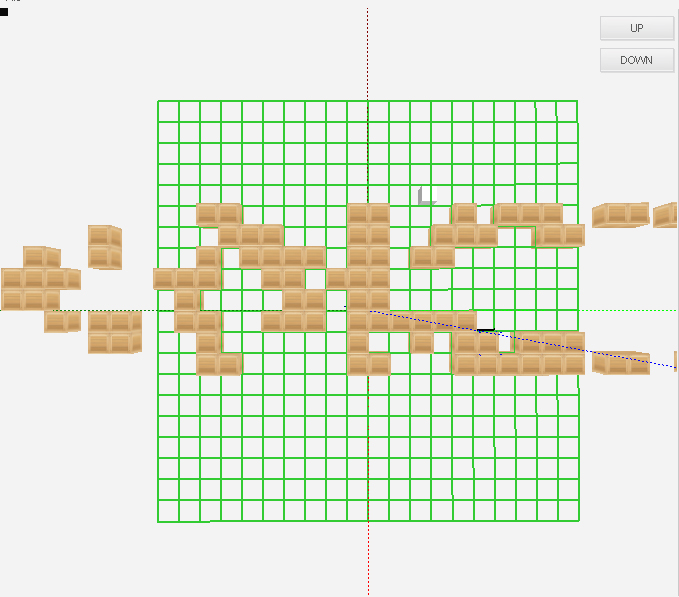
В 3д смотрится лучше, да и то из за добавленного уровня воды. 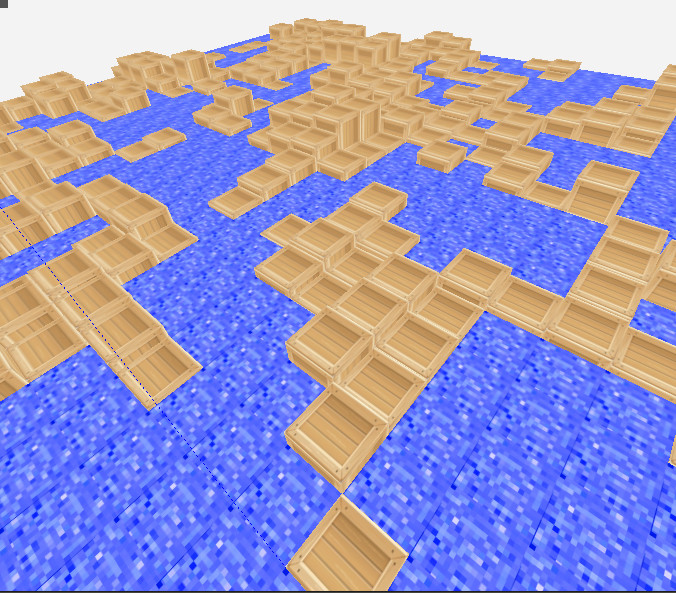
После прочтения статьи модифицировал, так как примерно было раньше в самой игре. Для каждого столба блоков высота равнялась (общ_высота + (шероховатость*детали))*64+64. От себя я добавил простое сглаживание. Получилось гораздо лучше.
Вот упрощенная часть кода для небольшого куска:
for x:=-20 to 20 do
for y:=-20 to 20 do begin
nerov:=Random(3);
melk:=Random(2);
Map1[x,y]:=((pod+(nerov+melk))*5+5)-25;
end;
Engine.AddUCube(RootCube,’PerlinCube’,FileListBox1.FileName,x,(1 — ((n * (n * n * 15731 + 789221) + 1376312589) and $7fffffff) / 1073741824),y,0,1,0,1,1,1);
for x:=-20 to 20 do
for y:=-20 to 20 do begin
ObjectCount:=ObjectCount+1;
Engine.AddProxy(PerlinCube,RootCube,’Cube’+IntToStr(ObjectCount),FileListBox1.FileName,x,map1[x,y],y,0,1,0,1,1,1);
Map2[x,y]:=’Cube’+IntToStr(ObjectCount);
end;
Я заснял поэтапно.
1. Построен кусочек карты. 
2. Добавлен шум Перлина. 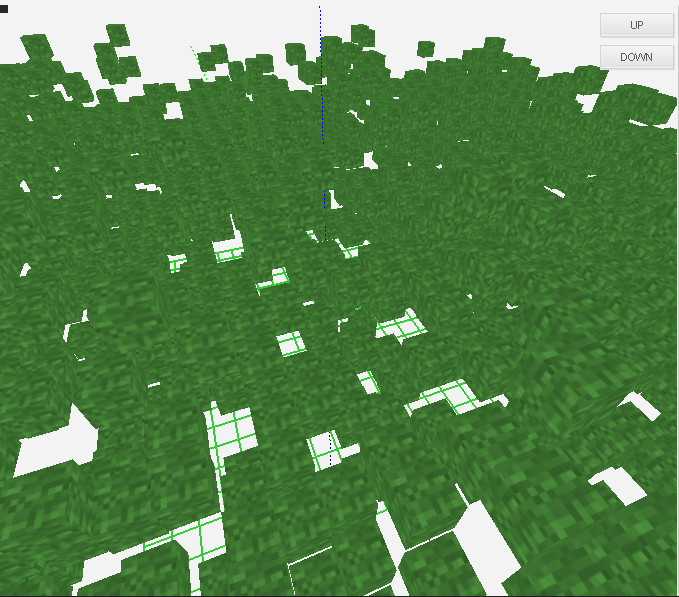
3. Первый цикл сглаживания. 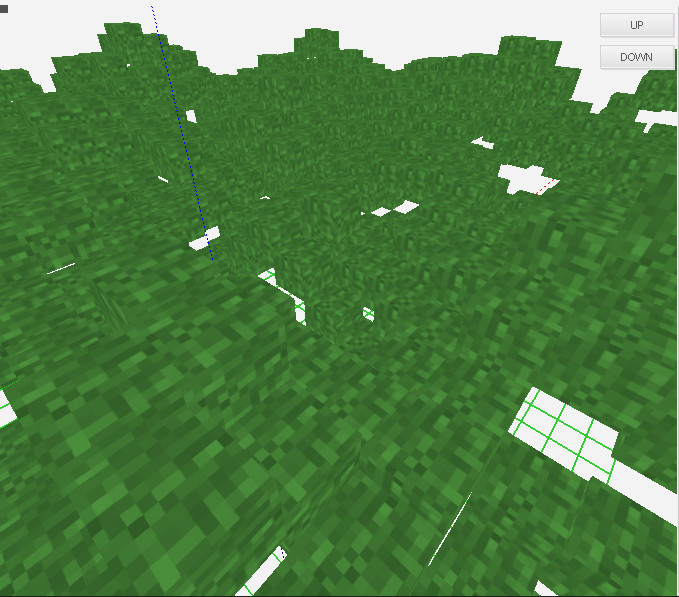
4. Второй цикл сглаживания. 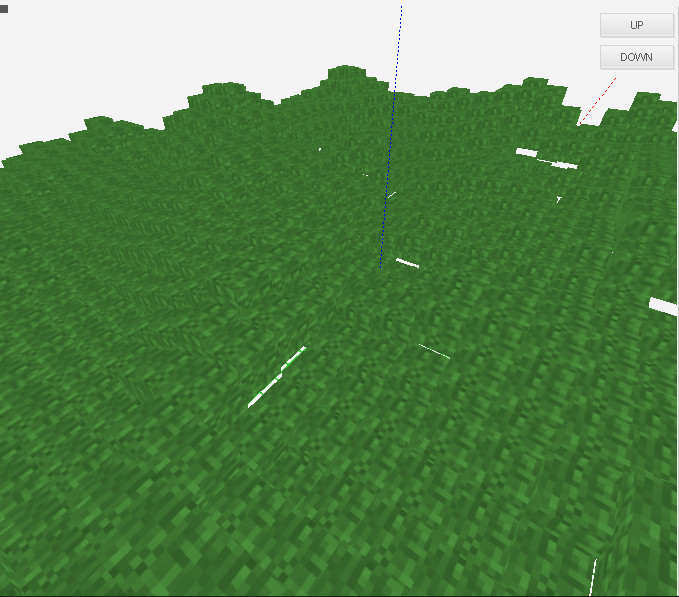
5. В конце немного деревьев что было не так уныло. 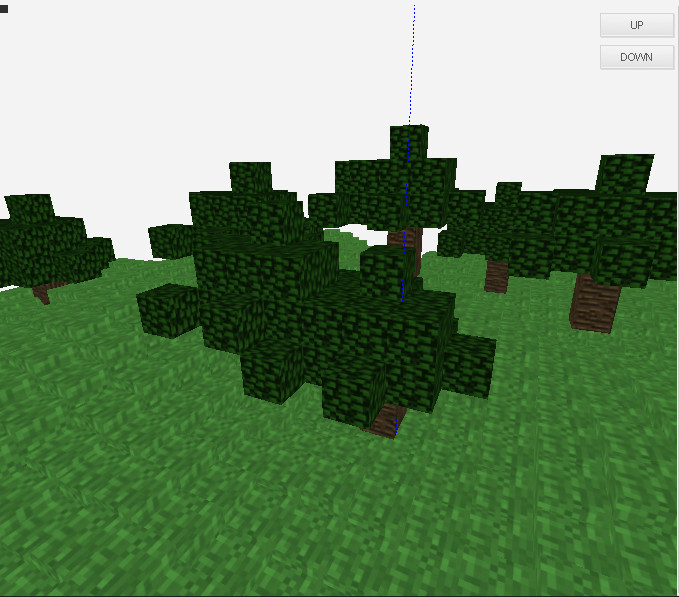
Результатом я доволен, правда для полноценной игры вроде Minecraft он не дотягивает, но для 2д аркады в самый раз. Именно туда я прикрутил генерацию разреза ландшафта и отбрасывал кубы которые выше или ниже границы что бы было более удобно с точки зрения геймплея аркады. 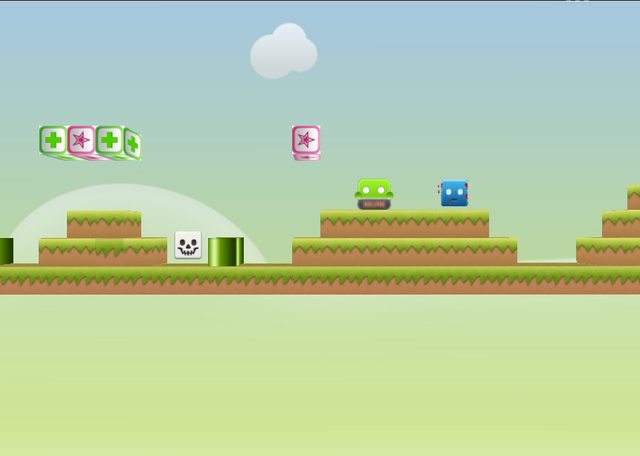
Ссылки.
Кому интересно вот ссылка на перевод статьи о ландшафте Minecarft.
Очень понравилась статья о шуме Перлина ссылка.
Так же напомнили про очень интересную статью по генерации ландшафтов ссылка.
Экспресс среди ивентов: TechTrain прибывает на IT-платформу

